Hỗ trợ tư vấn
Tư vấn - Giải đáp - Hỗ trợ đặt tài liệu
Mua gói Pro để tải file trên Download.vn và trải nghiệm website không quảng cáo
Tìm hiểu thêm »Trên Windows 10, chế độ Windows Recovery (WinRE) là một gói sửa chữa tự động. Nó giúp người dùng đặt lại về cài đặt mặc định của nhà sản xuất, khôi phục hình ảnh hệ thống và các công cụ khắc phục sự cố khác để cứu nguy máy tính trong những trường hợp nguy cấp. Trong bài viết này, Download.vn sẽ hướng dẫn các bạn cách bật/tắt chế độ này trên Windows 10.
WinRE được bật theo mặc định trên Windows 10 Home, Pro, Enterprise và Education, nhưng nếu vì lý do nào đó, nó đã bị vô hiệu hóa trước đó thì bạn cũng có thể sử dụng Command Prompt để kích hoạt lại. Các bước thực hiện như sau:
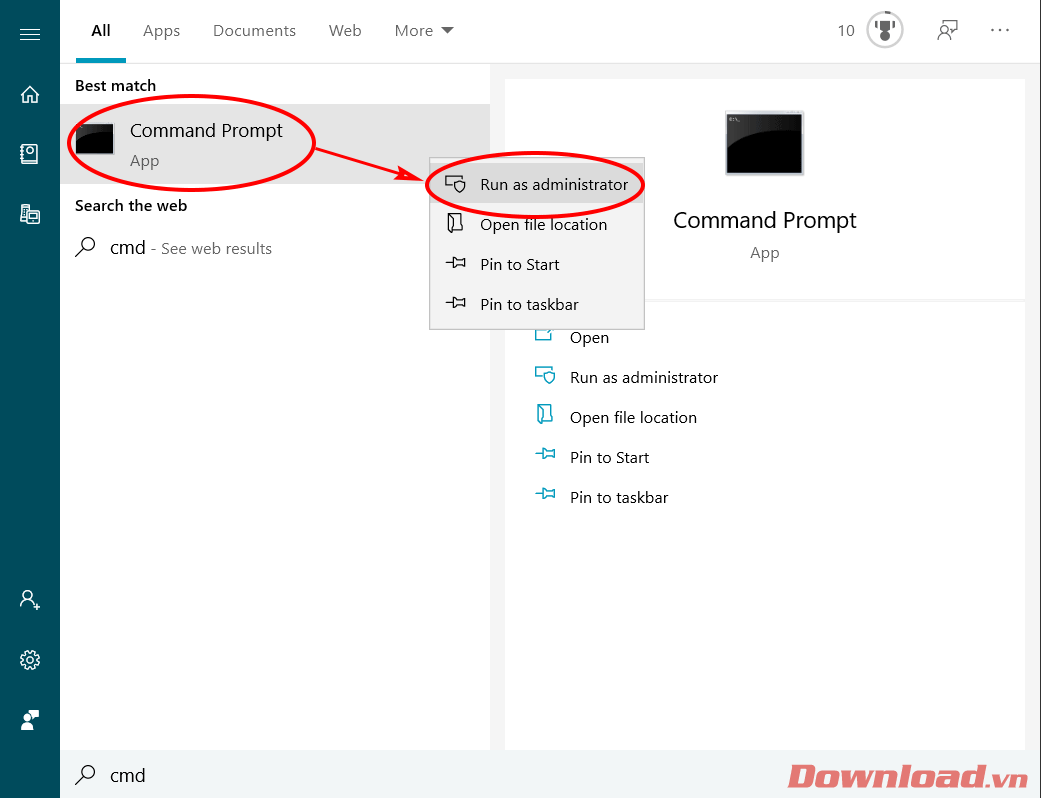
Vào Start và nhập vào Cmd sau đó nhấn chuột phải vào dòng Command Prompt -> Run as administrator
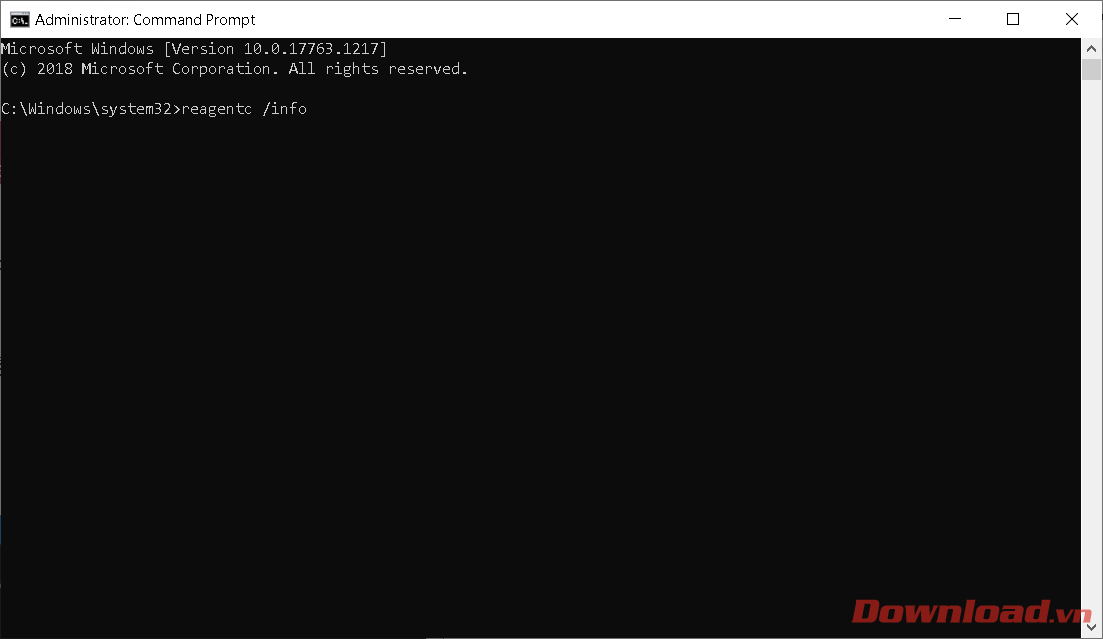
Kiểm tra trạng thái của WinRE bằng lệnh: reagentc /info sau đó nhấn Enter để thực thi
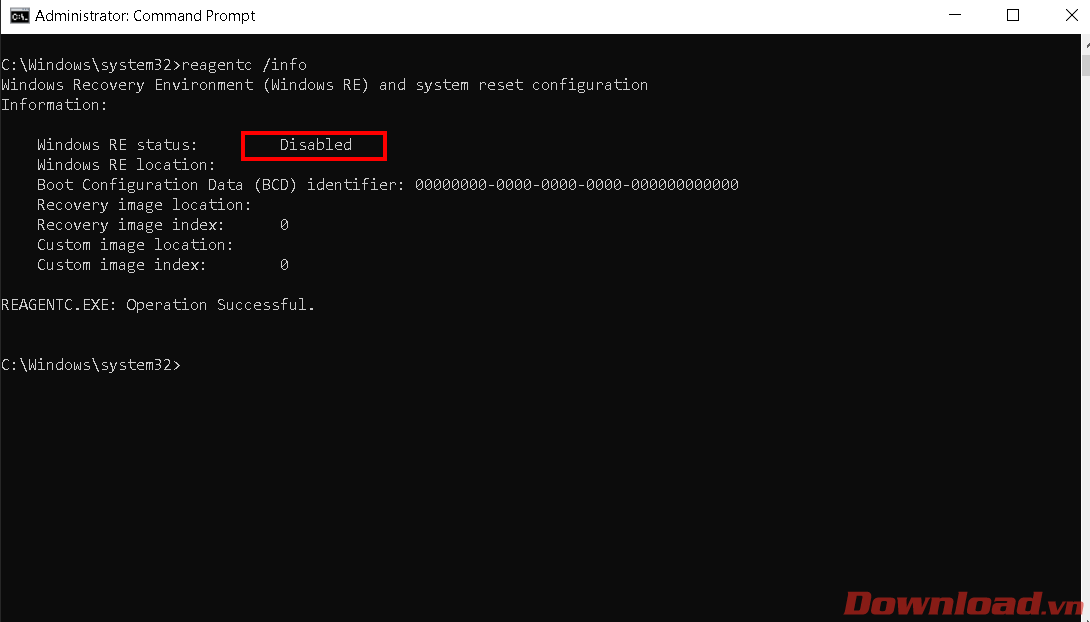
Nếu trạng thái tắt, bạn sẽ nhìn thấy chữ Disable ở dòng Windows RE status
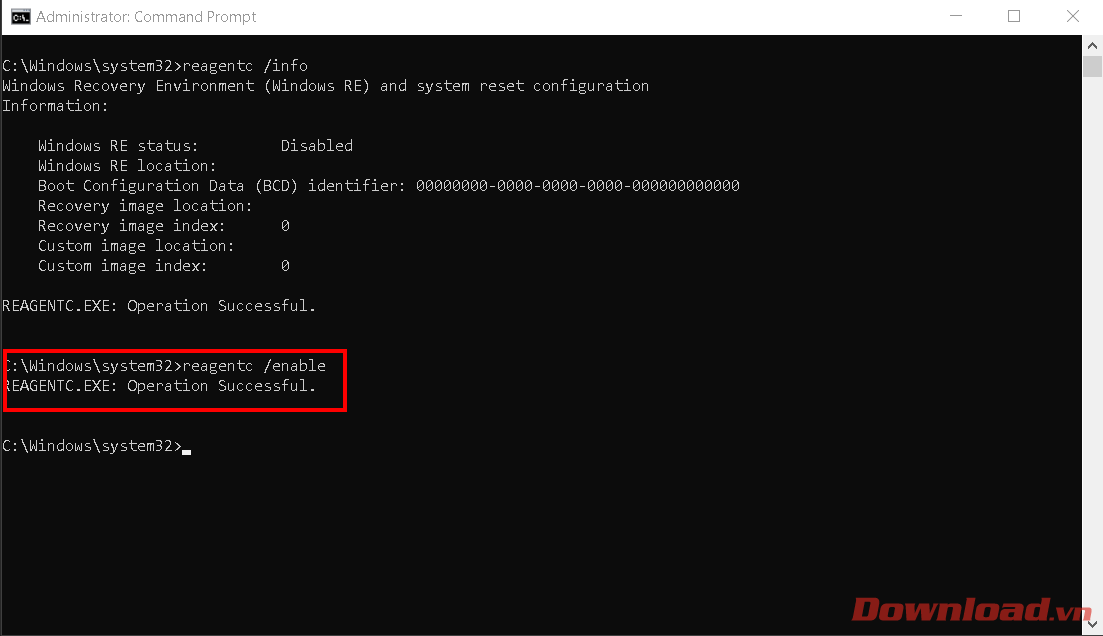
Tiến hành bật WinRE bằng lệnh: reagentc /enable . Nếu kích hoạt thành công, bạn sẽ nhận được dòng thông báo Operation Successful.
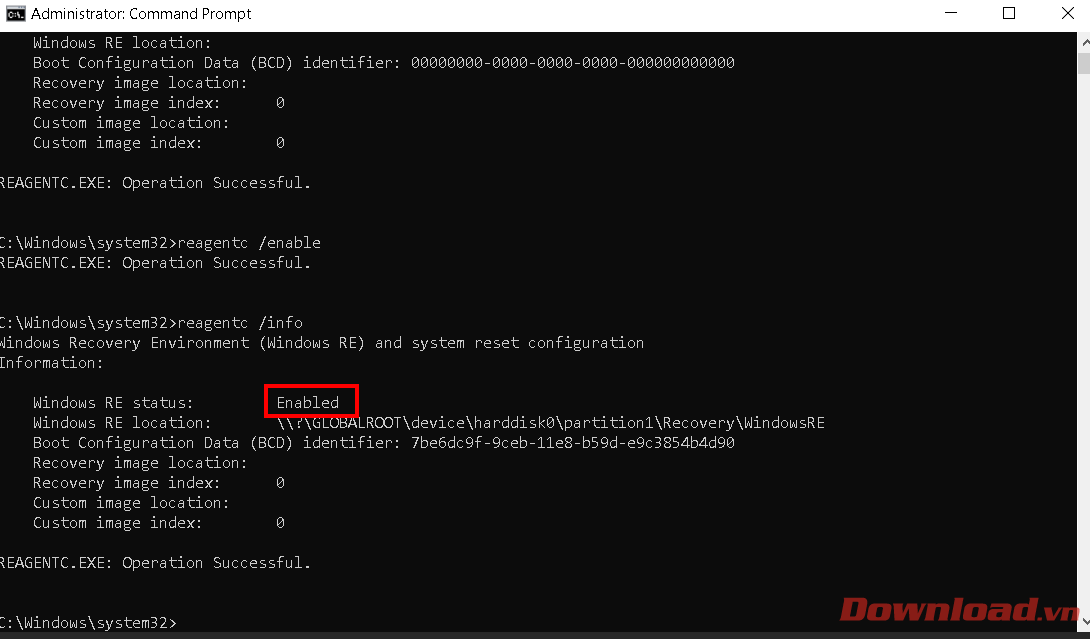
Kiểm tra lại trạng thái với lệnh reagentc /info , nếu dòng Windows RE status hiện Enable thì bạn đã kích hoạt thành công rồi đó.
Nếu bạn không muốn sử dụng WinRE nữa, hãy tắt nó đơn giản bằng các bước sau:
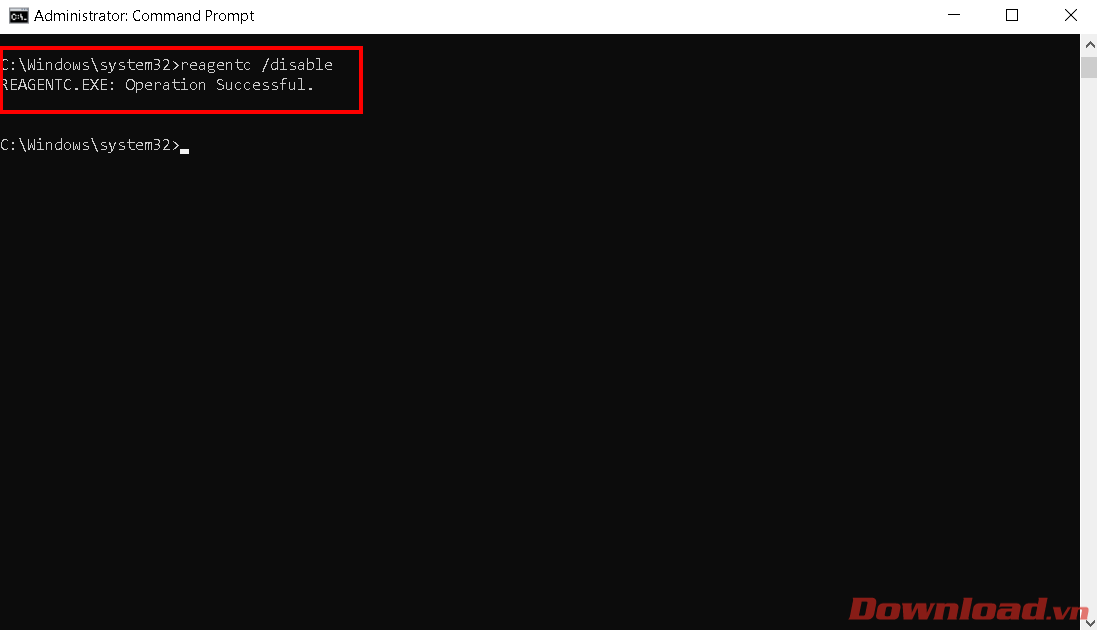
Nhập vào dòng lệnh: reagentc /disable sau đó nhấn Enter để thực hiện
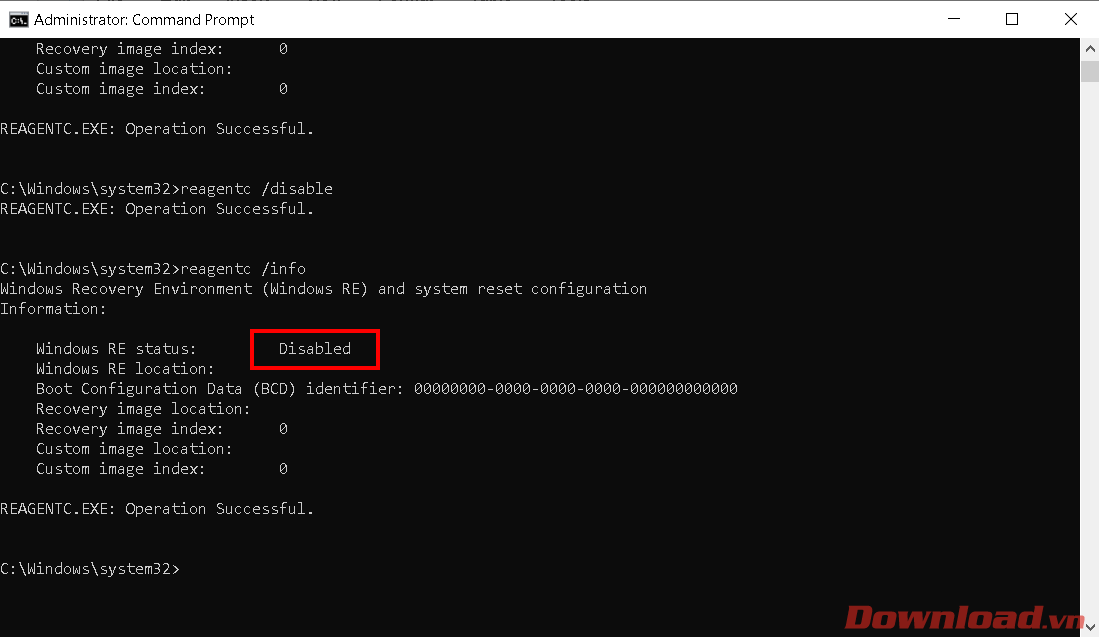
Kiểm tra lại trạng thái của WinRE bằng lệnh: reagentc /info . Nếu status là Disable thì có nghĩa bạn đã tắt thành công WinRE.
Các bước thực hiện rất đơn giản phải không nào. Với WinRE, người dùng hoàn toàn có thể phục hồi, sao lưu Windows trong các tình huống khẩn cấp mà không cần tới sự can thiệp của phần mềm khác.
Chúc các bạn thực hiện thành công!
Theo Nghị định 147/2024/ND-CP, bạn cần xác thực tài khoản trước khi sử dụng tính năng này. Chúng tôi sẽ gửi mã xác thực qua SMS hoặc Zalo tới số điện thoại mà bạn nhập dưới đây: